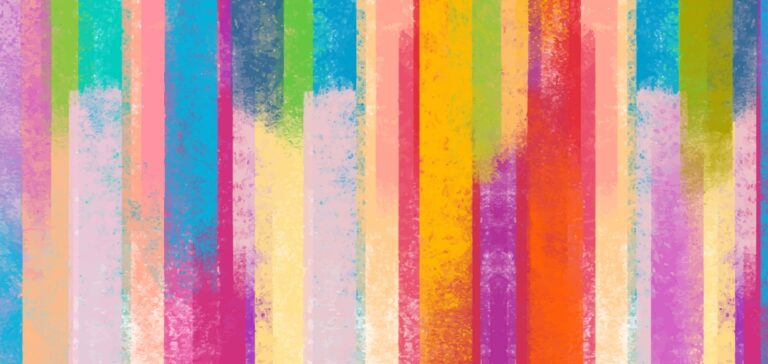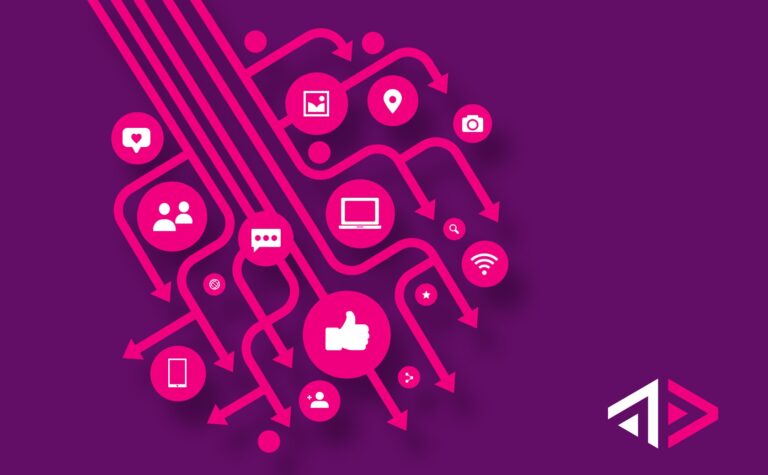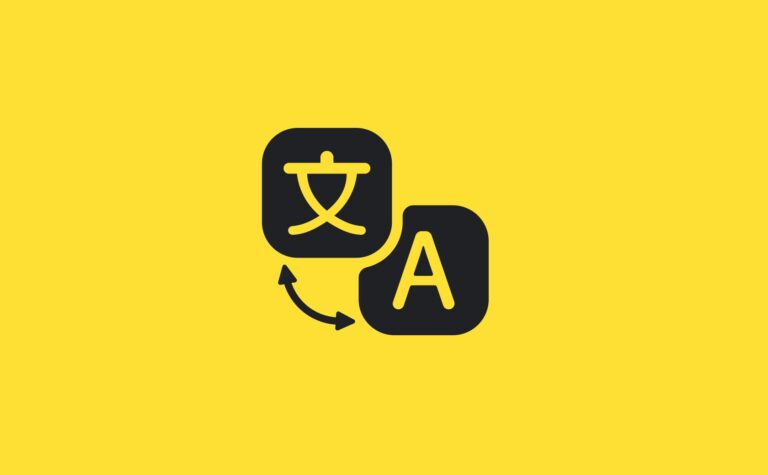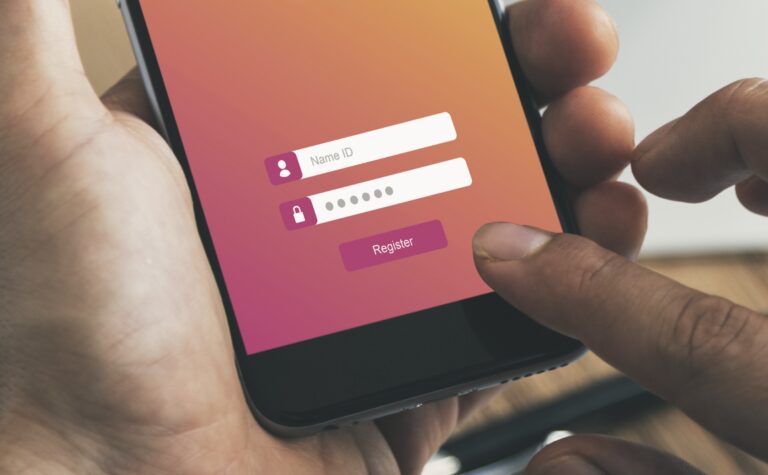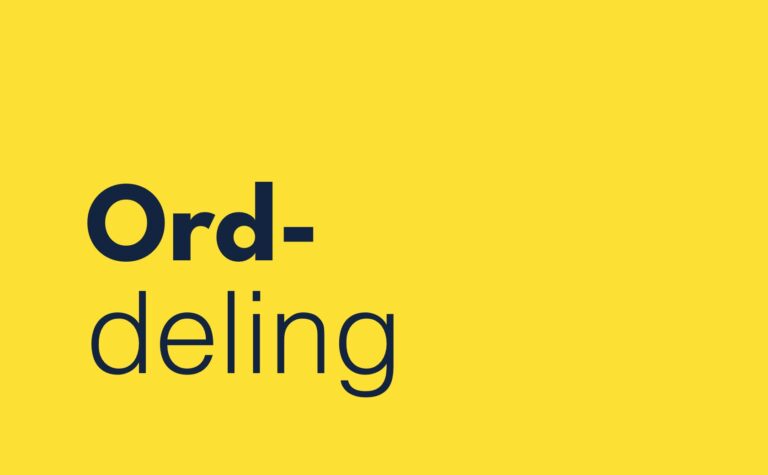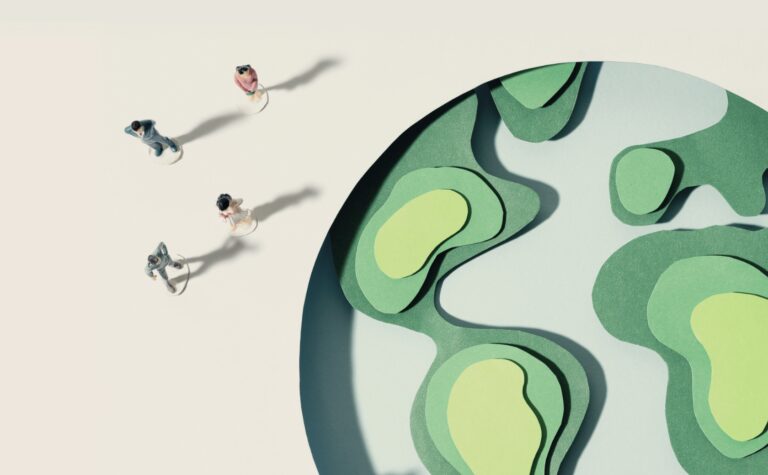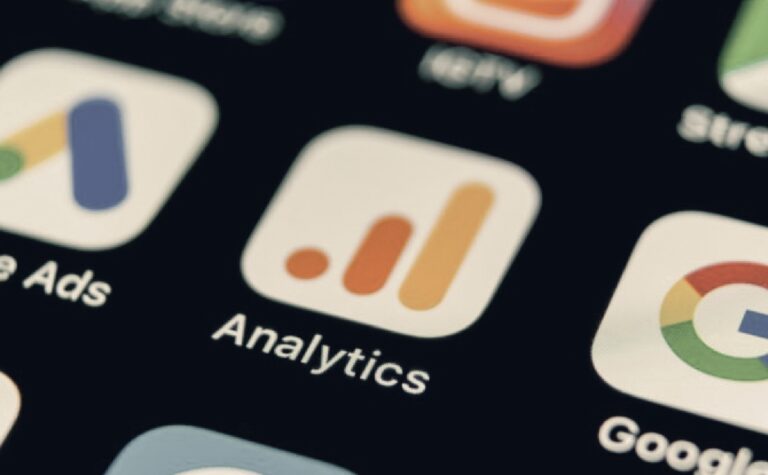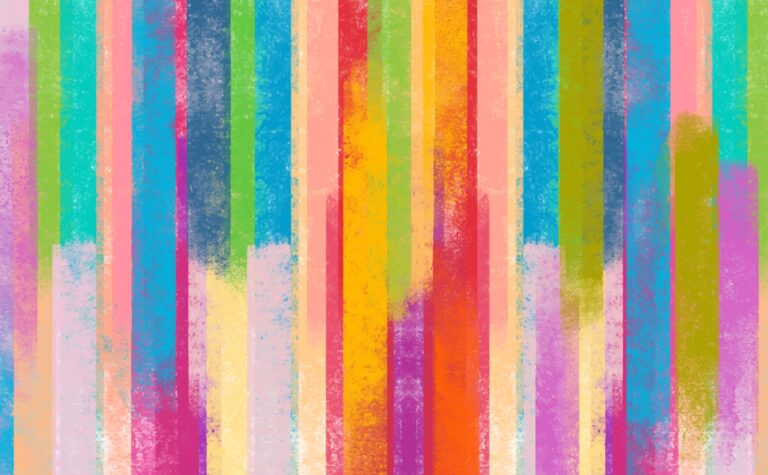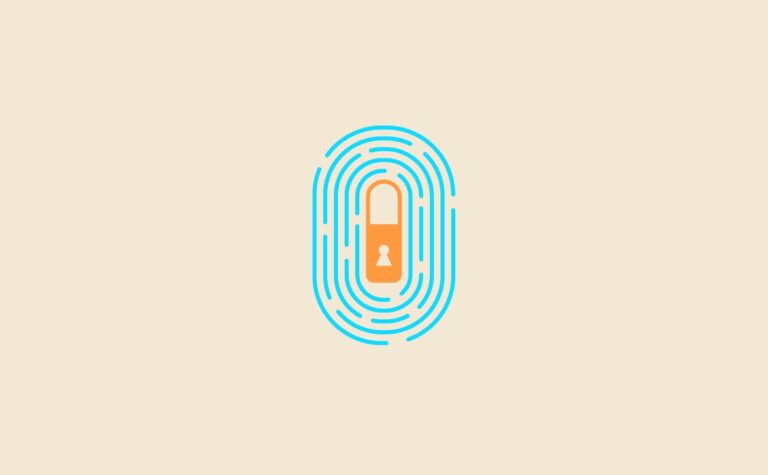Når du besøger en hjemmeside, så bliver der gemt forskellige filer lokalt på din computer, for at kunne indlæse siden hurtigere. Det betyder, at din browser muligvis stadig indlæser tidligere versioner af styles og markups end de senest opdaterede. Derfor opfører siden sig forkert på dine skærme, men måske rigtigt på skærmen hos kollegaen overfor.
Hvordan gør man det så – clearer sin cache? Det korte svar er, at det afhænger af, hvilken browser man bruger. Om man sidder på Mac eller PC, desktop eller mobil. Og det bliver naturligvis til et væld af kombinationer. Vi prøver her at liste de mest gængse:
WINDOWS
Chrome:
- Tryk samtidig på Ctrl, Shift and Del.
- Et nyt vindue åbner Clear Browser cache.
- Nu kan du vælge, hvilken periode du vil slette cashe fra. Images and Files in Cache skal være valgt.
- Tryk nu på Delete Browser data.
- Og reload siden.
Shortcut til hard refresh:
ctrl + shift + r
Edge:
- Tryk Ctrl, Shift og Del.
- Et nyt vindue åbner. Vælg nu Temporary services and files.
- Bekræft at du ønsker at slette ved at trykke på Delete knappen.
Explorer 11:
- Tryk Ctrl, Shift and Del. Et vindue åbner sig. Clear your browser history.
- Vælg hvad du vil slette med checkmarks. Temporary services and files skal være valgt.
- Tryk på Delete for at tømme cashen.
- Reload siden
Se reference på engelsk fra windows
MAC
Chrome:
- Vælg Chrome i chromes topmenu
- Clear browsing data
- Vælg, hvad du skal slette. Files and images skal som minimum vælges.
- Og tryk på Clear data
- Reload siden
Shortcut til hard refresh:
command + shift + r
Safari:
- Vælg history i topmenuen
- Clear history (og så er din browsing historik også slettet)
Alternativt:
- Klik på Safari i hovedmenuen
- Vælg preferences
- Advanced tab
- Tjek af i Show Develop menu in menu bar
- Klik på på Develop i topmenuen
- Clear cashe
Shortcut:
Alt + Command + E
Firefox:
- Topmenu
- History
- Clear history (og så er din browsing historik også slettet)
LINUX
Hvis du bruger Linux som desktop OS er sandsynligheden for at du har læst den her artikel omkring 0%. Hvis du har, så var det nok primært for at se om vi skrev noget vrøvl – og du ved helt sikkert selv hvordan du sletter din browsercache :-)